በእርስዎ ማክ ላይ የFusion drive ሲስተሙን ማዋቀር ምንም አይነት ልዩ ሶፍትዌር ወይም ሃርድዌር አይፈልግም፣ ከቅርቡ የOS X Mountain Lion (10.8.2 ወይም ከዚያ በላይ) ስሪት እና የእርስዎን Mac ከሚፈልጉት ሁለት ድራይቮች በስተቀር እንደ አንድ ትልቅ መጠን ለማከም።
አፕል የFusion Drive አጠቃላይ ድጋፍን ለማካተት OS እና Disk Utilityን ሲያዘምን የእራስዎን Fusion Drive በቀላሉ መፍጠር ይችላሉ። እስከዚያው ድረስ፣ ተርሚናልን በመጠቀም ተመሳሳይ ነገር ማከናወን ይችላሉ።
Fusion Drive፡ አጠቃላይ እይታ
በጥቅምት 2012 አፕል iMacs እና Mac minis በአዲስ የማከማቻ አማራጭ፡ Fusion drive አስተዋወቀ። Fusion Drive በአንድ ጊዜ ሁለት ድራይቮች ነው።የመጀመሪያው 128 ጂቢ ኤስኤስዲ (Solid State Drive) እና መደበኛ 1 ቴባ ወይም 3 ቴባ በፕላተር ላይ የተመሰረተ ሃርድ ድራይቭን ያካትታል። Fusion drive ኤስኤስዲ እና ሃርድ ድራይቭን በማዋሃድ OSው እንደ አንድ አንጻፊ የሚያየው ወደ አንድ ድምጽ ነው።
አፕል Fusion driveን እንደ ስማርት አንፃፊ ይገልፀዋል ይህም ብዙ ጊዜ የሚጠቀሙባቸውን ፋይሎች በተለዋዋጭ ወደ ኤስኤስዲ የድምጽ መጠን የሚያንቀሳቅስ ሲሆን ይህም በተደጋጋሚ የሚደረስ መረጃ ከፈጣኑ የFusion drive ክፍል መነበቡን ያረጋግጣል። በተመሳሳይ፣ ብዙ ጊዜ ጥቅም ላይ ያልዋለ ውሂብ ወደ ቀርፋፋ፣ ነገር ግን በጣም ትልቅ ወደሆነው የሃርድ ድራይቭ ክፍል ዝቅ ይላል።
መጀመሪያ ሲታወጅ ብዙዎች ይህ የማከማቻ አማራጭ የኤስኤስዲ መሸጎጫ አብሮገነብ ያለው ሃርድ ድራይቭ ብቻ ነው ብለው አስበው ነበር። የአሽከርካሪዎች አምራቾች ብዙ እንደዚህ አይነት ተሽከርካሪዎችን ያቀርባሉ፣ ስለዚህ ምንም አዲስ ነገር አይወክልም ነበር። ነገር ግን የ Apple ስሪት አንድ ድራይቭ አይደለም; ስርዓተ ክወናው አጣምሮ የሚያስተዳድረው ሁለት የተለያዩ ድራይቮች ናቸው።
አፕል ተጨማሪ ዝርዝሮችን ከለቀቀ በኋላ፣Fusion drive በተደጋጋሚ ጥቅም ላይ የሚውለውን መረጃ በፍጥነት የማንበብ እና የመፃፍ ጊዜን ለማረጋገጥ ከግል ሾፌሮች የተሰራ የማከማቻ ስርዓት መሆኑ ግልጽ ሆነ።ደረጃ ያለው ማከማቻ የመረጃ ፈጣን ተደራሽነትን ለማረጋገጥ በትልልቅ ኢንተርፕራይዞች ውስጥ በተለምዶ ጥቅም ላይ ይውላል፣ስለዚህ ወደ ሸማች ደረጃ ሲደርስ ማየት ያስደስታል።
Fusion Drive እና Core Storage

በማክ ገንቢ እና ደራሲ ፓትሪክ ስታይን ባደረገው ምርመራ መሰረት የFusion drive መፍጠር ምንም ልዩ ሃርድዌር የሚፈልግ አይመስልም። የሚያስፈልግህ ኤስኤስዲ እና በፕላተር ላይ የተመሰረተ ሃርድ ድራይቭ ብቻ ነው። እንዲሁም OS X ማውንቴን አንበሳ (10.8.2 ወይም ከዚያ በኋላ) ያስፈልግዎታል። አፕል በአዲሱ ማክ ሚኒ እና iMac የሚጭነው የዲስክ ዩቲሊቲ ስሪት Fusion drivesን የሚደግፍ ልዩ ስሪት ነው ብሏል። የቆዩ የዲስክ መገልገያ ስሪቶች ከFusion Drives ጋር አይሰሩም።
ይህ ትክክል ቢሆንም፣ ሙሉው ታሪክ አይደለም። የዲስክ መገልገያ መተግበሪያ ዲስኩቲል ለተባለው የትእዛዝ መስመር ፕሮግራም GUI ጥቅል ነው። Diskutil ቀድሞውኑ የ Fusion ድራይቭን ለመፍጠር አስፈላጊ የሆኑትን ሁሉንም ችሎታዎች እና ትዕዛዞች ይዟል; ብቸኛው ችግር የአሁኑ የዲስክ መገልገያ ሥሪት፣ የምንጠቀምበት GUI መተግበሪያ፣ ገና አብሮገነብ አዲሱ የኮር ማከማቻ ትዕዛዞች የሉትም።በFusion-enabled Macs የሚላከው ልዩ የዲስክ መገልገያ ሥሪት አብሮገነብ የኮር ማከማቻ ትዕዛዞች አሏቸው። የተዘመኑ የማክሮስ ስሪቶች ሞዴሉ ምንም ይሁን ምን ለማክ ሁሉም ዋና ማከማቻ ትዕዛዞች አሏቸው።
የቆየ የማክሮስ ስሪት እየተጠቀሙ ከሆነ የራስዎን Fusion drive ለመፍጠር ተርሚናል እና የትእዛዝ መስመርን መጠቀም ይችላሉ።
Fusion ከኤስኤስዲ ጋር
አፕል የሚሸጠው Fusion ድራይቭ ኤስኤስዲ እና መደበኛ በፕላተር ላይ የተመሰረተ ሃርድ ድራይቭ ይጠቀማል። ነገር ግን የ Fusion ቴክኖሎጂ ለኤስኤስዲ መኖር አይፈልግም ወይም አይሞክርም። አንዳቸው ከሌላው በተለየ መልኩ ፈጣን እስከሆነ ድረስ Fusionን በማንኛውም ሁለት አሽከርካሪዎች መጠቀም ይችላሉ።
ይህ ማለት 10, 000 RPM ድራይቭ እና መደበኛ 7, 200 RPM ድራይቭን ለጅምላ ማከማቻ በመጠቀም የFusion drive መፍጠር ይችላሉ። እንዲሁም የ 7,200 RPM ድራይቭ 5, 400 RPM ወደተዘጋጀው ማክ ማከል ይችላሉ. ሃሳቡን ያገኙታል፡ ፈጣን ድራይቭ እና ቀርፋፋ። በጣም ጥሩው ጥምረት ኤስኤስዲ እና መደበኛ አንፃፊ ነው ፣ ግን የጅምላ ማከማቻን ሳይቆጥብ በአፈፃፀም ውስጥ ከፍተኛውን መሻሻል ስለሚያመጣ ፣ይህም የ Fusion ድራይቭ ስርዓት ስለ ሁሉም ነገር ነው።
የDrive ስሞች ዝርዝር ለማግኘት ተርሚናል ይጠቀሙ
Fusion ድራይቮች ከማንኛውም አይነት ሁለት ድራይቮች ጋር ሊሰሩ ይችላሉ፣ አንዱ ከሌላው ፈጣን እስከሆነ ድረስ፣ ነገር ግን ይህ መመሪያ አንድ ነጠላ ኤስኤስዲ እና ነጠላ ፕላተር ላይ የተመሰረተ ሃርድ ድራይቭ እየተጠቀሙ እንደሆኑ ይገምታል፣ እያንዳንዳቸውም ይሰራሉ። የማክ ኦኤስ የተራዘመ (ጋዜጣዊ መግለጫ) ቅርጸትን በመጠቀም በዲስክ መገልገያ እንደ አንድ ድምጽ ይቀረፃል።
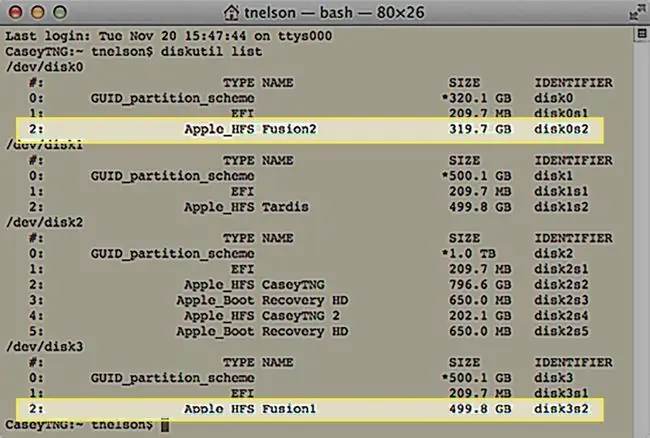
የእኛን ሁለት ድራይቮች እንደ Fusion አንጻፊ ለአገልግሎት ዝግጁ ለማድረግ የምንጠቀመው ትዕዛዛት መጀመሪያ ወደ የሎጂክ መሳሪያዎች ዋና ማከማቻ ገንዳ ውስጥ በመጨመር እና ከዚያም ወደ ምክንያታዊ መጠን በማጣመር ነው።
ማስጠንቀቂያ፡ ከብዙ ክፍልፋዮች የተሰራ Driveን አይጠቀሙ
የኮር ማከማቻ በዲስክ መገልገያ ወደ ብዙ ጥራዞች የተከፈለውን ድራይቭ ወይም ድራይቭ ሊጠቀም ይችላል። እንደ ሙከራ፣ ሁለት ክፍልፋዮችን የያዘ የሚሰራ የFusion ድራይቭ ለመፍጠር ሞክረናል። አንድ ክፍልፍል ፈጣን SSD ላይ ነበር; ሁለተኛው ክፍል በመደበኛ ሃርድ ድራይቭ ላይ ነበር.ይህ ውቅር ሲሰራ አንመክረውም። የ Fusion Drive ሊሰረዝ ወይም ወደ ግለሰባዊ ክፍልፋዮች ሊከፋፈል አይችልም; የትኛውንም ድርጊት ለመፈጸም የሚደረግ ሙከራ ዲስኩቲል ውድቀትን ያስከትላል። ድራይቮቹን እንደገና በመቅረጽ እራስዎ መልሰው ማግኘት ይችላሉ፣ ነገር ግን በማንኛውም ድራይቮች ውስጥ ባሉ ክፍፍሎች ውስጥ የነበረውን ማንኛውንም ውሂብ ያጣሉ።
አፕል በተጨማሪም Fusion ወደ ብዙ ክፍልፋዮች ባልተከፋፈሉ ሁለት ሙሉ ድራይቮች ጥቅም ላይ እንደሚውል ተናግሯል ምክንያቱም ይህ አቅም በማንኛውም ጊዜ ሊቋረጥ ይችላል።
ስለዚህ የእርስዎን Fusion Drive ለመፍጠር ሁለት ሙሉ ድራይቮች ቢጠቀሙ ጥሩ ነው። አሁን ባለው ድራይቭ ላይ ክፍልፋዮችን ለመጠቀም አይሞክሩ። ይህ መመሪያ አንድ ኤስኤስዲ እና አንድ ሃርድ ድራይቭ እየተጠቀሙ ነው ብሎ ያስባል፣ ሁለቱም የዲስክ መገልገያን በመጠቀም ወደ ብዙ ጥራዞች አልተከፋፈሉም።
Fusion Driveን መፍጠር
የሚከተለው ሂደት Fusion Driveን ለመፍጠር በሚጠቀሙባቸው ሁለቱ አንጻፊዎች ላይ የተከማቸውን ማንኛውንም ውሂብ ይሰርዛል። ከመቀጠልዎ በፊት በእርስዎ Mac ላይ ያሉትን ሁሉንም ድራይቮች የመጠባበቂያ ቅጂ መፍጠርዎን ያረጋግጡ።እንዲሁም በማናቸውም ደረጃዎች የዲስክን ስም በስህተት ከተተይቡ በዲስክ ላይ ያለውን መረጃ እንድታጣ ያደርግሃል።
ሁለቱም አሽከርካሪዎች የዲስክ መገልገያን በመጠቀም እንደ አንድ ክፍልፍል መቀረፅ አለባቸው። አንዴ ሾፌሮቹ ከተቀረጹ በኋላ በዴስክቶፕዎ ላይ ይታያሉ። የእያንዳንዱን ድራይቭ ስም ልብ ይበሉ ፣ ምክንያቱም ይህ መረጃ በቅርቡ ያስፈልግዎታል። በዚህ መመሪያ ውስጥ ያሉት ምሳሌዎች Fusion1 የተባለ ኤስኤስዲ እና Fusion2 የተባለ 1 ቴባ ሃርድ ድራይቭ ተጠቅመዋል። ሂደቱ እንደተጠናቀቀ፣ Fusion የሚባል ነጠላ መጠን ይሆናሉ።
- አስጀምር ተርሚናል ፣ የሚገኘው በ/መተግበሪያዎች/መገልገያዎች/.
-
በትእዛዝ መጠየቂያው ውስጥ የሚከተለውን ያስገቡ፡
የዲስኩቲል ዝርዝር
- ተጫን አስገባ ወይም ተመለስ በቁልፍ ሰሌዳዎ ላይ።
- ከእርስዎ Mac ጋር የተያያዙ የነጂዎችን ዝርዝር ያያሉ።እንደ disk0 ወይም disk1 ያሉ ለማየት የማትጠቀምባቸው ስሞች ይኖራቸዋል። ጥራዞችን ስትቀርጽ የሰጠሃቸውን ስሞችም ታያለህ። ሁለቱን ድራይቮች ሲፈጠሩ በሰጠሃቸው ስሞች አግኝ። በእኛ ሁኔታ፣ Fusion1 እና Fusion2ን እየፈለግን ነው።
-
አንዴ የሚፈልጉትን የድምጽ ስሞች ካገኙ በኋላ በስርዓተ ክወናው የሚገለገሉባቸውን ስሞች ለማግኘት በቀኝ በኩል ይቃኙ። በኋላ ስለምንፈልግ የዲስክ ስሞችን ይጻፉ. በእኛ ሁኔታ እነሱ disk0s2 እና disk3s2. ናቸው።
በዲስክ ስም ውስጥ ያሉት "ዎች" የተከፋፈለ ድራይቭን ያመለክታል; ከ s በኋላ ያለው ቁጥር የክፋይ ቁጥር ነው።
በእርስዎ ማክ ላይ ድራይቭን ሲቀርፁ እንኳን ተርሚናል እና ዲስክኩቲልን ተጠቅመው ድራይቭን ሲመለከቱ ቢያንስ ሁለት ክፍልፋዮችን ያያሉ። የመጀመሪያው ክፍልፋይ EFI ይባላል እና በዲስክ መገልገያ መተግበሪያ እና በፈላጊው ከእይታ ተደብቋል። የEFI ክፍልፍልን እዚህ ችላ ማለት እንችላለን።
አሁን የዲስክ ስሞችን ስለምናውቅ፣ ምክንያታዊ የድምጽ ቡድኑን ለመፍጠር ጊዜው አሁን ነው።
አመክንዮአዊ ጥራዝ ቡድን ይፍጠሩ
የዲስክ ስሞች በእጃችን ይዘን፣ የFusion drive ለመፍጠር የመጀመሪያውን እርምጃ ለመስራት ተዘጋጅተናል፣ይህም ምክንያታዊ የድምጽ ቡድን ይፈጥራል። አንዴ በድጋሚ፣ ልዩ የኮር ማከማቻ ትዕዛዞችን ለማስፈጸም ተርሚናልን እንጠቀማለን።
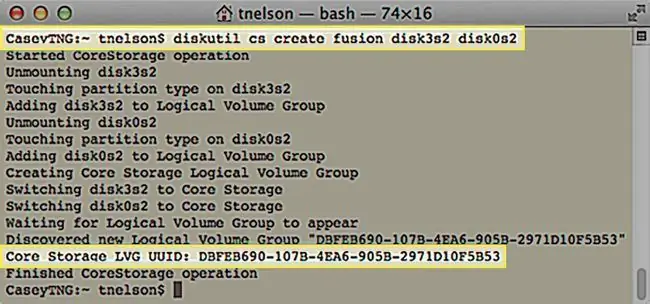
አመክንዮአዊ የድምጽ መጠን ቡድንን የመፍጠር ሂደት በሁለቱ ድራይቮች ላይ ያለውን መረጃ ሁሉ ይሰርዛል። ከመጀመርዎ በፊት በሁለቱም ድራይቮች ላይ የአሁኑን የውሂብ ምትኬ መያዝዎን ያረጋግጡ። እንዲሁም, ለሚጠቀሙት የመሣሪያ ስሞች ትኩረት ይስጡ. በእርስዎ Fusion Drive ውስጥ ሊጠቀሙባቸው ካሰቡት የድራይቭስ ስም ጋር በትክክል መዛመድ አለባቸው።
የትእዛዝ ቅርጸቱ እንደሚከተለው ነው፡
diskutil cs lvgName device1 device2 ይፍጠሩ
- lvgName ሊፈጥሩት ላሰቡት ምክንያታዊ ጥራዝ ቡድን የሚመድቡት ስም ነው።ይህ ስም በእርስዎ ማክ ላይ ለተጠናቀቀው የFusion drive የድምጽ ስም ሆኖ አይታይም። የሚወዱትን ማንኛውንም ስም መጠቀም ይችላሉ; ምንም ክፍተቶች ወይም ልዩ ቁምፊዎች የሌሉ ትናንሽ ፊደሎችን ወይም ቁጥሮችን እንዲጠቀሙ እንመክራለን።
- መሣሪያ1 እና መሣሪያ2 ቀደም ብለው የፃፏቸው የዲስክ ስሞች ናቸው። Device1 ከሁለቱ መሳሪያዎች ፈጣን መሆን አለበት። በእኛ ምሳሌ, Device1 SSD እና device2 በፕላተር ላይ የተመሰረተ ድራይቭ ነው. ኮር ማከማቻ የትኛው ፈጣን መሣሪያ እንደሆነ አይፈትሽም; ዋናው (ፈጣን) አንፃፊ የትኛው ድራይቭ እንደሆነ ለመወሰን አመክንዮአዊ የድምጽ መጠን ቡድን ሲፈጥሩ ሾፌሮቹን በሚያስገቡበት ቅደም ተከተል ይጠቀማል።
የዚህ ምሳሌ ትዕዛዙ ይህን ይመስላል፡
diskutil cs ውህድ ዲስክ0s2 disk1s2 ይፈጥራል
- ከላይ ያለውን ትዕዛዝ በተርሚናል ውስጥ ያስገቡ፣ነገር ግን የራስዎን የlvgName እና የዲስክ ስሞችን መጠቀምዎን ያረጋግጡ።
- ተጫን አስገባ ወይም ተመለስ በቁልፍ ሰሌዳዎ ላይ።
ተርሚናል የእርስዎን ሁለት አሽከርካሪዎች ወደ የኮር ማከማቻ አመክንዮአዊ መጠን ቡድን አባላት የመቀየር ሂደት መረጃን ይሰጣል። ሂደቱ ሲጠናቀቅ ተርሚናል የፈጠረውን የኮር ማከማቻ አመክንዮአዊ መጠን ቡድን UUID (ሁሉን አቀፍ ልዩ መለያ) ይነግርዎታል። UUID በሚቀጥለው የኮር ማከማቻ ትዕዛዝ ውስጥ ጥቅም ላይ ይውላል፣ ይህም ትክክለኛውን Fusion መጠን ይፈጥራል፣ ስለዚህ መፃፍዎን ያረጋግጡ። የተርሚናል ውፅዓት ምሳሌ ይኸውና፡
CaseyTNG:~ tnelson$ diskutil cs create Fusion disk0s2 disk5s2
የተጀመረ CoreStorage ክወና
የዲስክ ማራገፊያ0s2
የክፋይ አይነት በዲስክ0s2 ላይ
ዲስክ0s2ን ወደ አመክንዮአዊ ጥራዝ ቡድን መጨመር
ዲስክን ማራገፍ
የመነካካት ክፋይ አይነት በዲስክ5s2
ዲስክ3s2ን ወደ አመክንዮአዊ ድምጽ ቡድን ማከል
የዋና ማከማቻ አመክንዮአዊ ጥራዝ ቡድን መፍጠር
ዲስክ0s2ን ወደ ኮር ማከማቻ በመቀየር ላይ
ዲስክ3s2ን ወደ ኮር ማከማቻ በመቀየር ላይ
አመክንዮአዊ የድምጽ መጠን ቡድን እስኪመጣ በመጠበቅ ላይ
አዲስ አመክንዮአዊ ጥራዝ ቡድን "DBFEB690-107B-4EA6-905B-2971D10F5B53"የተገኘ
የኮር ማከማቻ LVG UUID፡ DBFEB690-107B-4EA6-905B-2971D10F5B53
የተጠናቀቀ CoreStorage ክወናCaseyTNG፡~ tnelson$
የተፈጠረውን UUID አስተውል፡DBFEB690-107B-4EA6-905B-2971D10F5B53። ያ በጣም መለያ ነው፣ በእርግጠኝነት ልዩ እና በእርግጠኝነት አጭር እና የማይረሳ ነው። በሚቀጥለው ደረጃ ስለምንጠቀምበት መጻፍዎን እርግጠኛ ይሁኑ።
እስካሁን፣ Fusion drive መፍጠር ለመጀመር የሚያስፈልጉንን የዲስክ ስሞች አግኝተናል። ከዚያም አመክንዮአዊ የድምጽ ቡድን ለመፍጠር ስሞቹን እንጠቀማለን። አሁን ያንን አመክንዮአዊ የድምጽ ቡድን ስርዓተ ክወናው ሊጠቀምበት ወደሚችለው የFusion መጠን ለማድረግ ዝግጁ ነን።
የዋና ማከማቻ አመክንዮአዊ መጠን መፍጠር
አሁን በሁለት ድራይቮች የተዋቀረ የኮር ማከማቻ አመክንዮአዊ ድምጽ ቡድን ስላለን ትክክለኛውን የ Fusion ድምጽ ለእርስዎ ማክ መፍጠር እንችላለን። የትዕዛዙ ቅርጸት፡ ነው
diskutil cs createVolume lvgUUID አይነት የስም መጠን
- lvgUUID እርስዎ ቀደም ብለው የፈጠሩት የዋና ማከማቻ ምክንያታዊ ጥራዝ ቡድን UUID ነው። ይህን አስቸጋሪ ቁጥር ለማስገባት ቀላሉ መንገድ በተርሚናል መስኮት ውስጥ ወደ ኋላ ማሸብለል እና UUIDን ወደ ቅንጥብ ሰሌዳዎ መቅዳት ነው።
- አይነት የሚጠቀመውን የቅርጸት አይነት ያመለክታል። በዚህ አጋጣሚ "jhfs+" ያስገባዎታል እሱም "ጋዜጣዊት HFS+" ማለት ነው፣ ከእርስዎ Mac ጋር ጥቅም ላይ የዋለውን መደበኛ ቅርጸት።
- ለFusion መጠን የሚፈልጉትን ማንኛውንም ስም መጠቀም ይችላሉ። እዚህ የሚያስገቡት ስም በእርስዎ ማክ ዴስክቶፕ ላይ የሚያዩት ይሆናል።
- የ መጠን መለኪያ የሚያመለክተው እርስዎ እየፈጠሩት ያለውን የድምጽ መጠን ነው። ቀደም ብለው ከፈጠሩት የሎጂክ ጥራዝ ቡድን ሊበልጥ አይችልም፣ ግን ያነሰ ሊሆን ይችላል። የመቶኛ አማራጩን መጠቀም እና 100% አመክንዮአዊ የድምጽ መጠን ቡድኑን በመጠቀም የ Fusion ድምጽን መፍጠር ጥሩ ነው።
ስለዚህ ለኛ ምሳሌ፣የመጨረሻው ትዕዛዝ ይህን ይመስላል፡
Diskutil cs የድምጽ መጠን DBFEB690-107B-4EA6-905B-2971D10F5B53 jhfs+ Fusion 100%
- ከላይ ያለውን ትዕዛዝ ወደ ተርሚናል ያስገቡ። የራስዎን እሴቶች መተካትዎን ያረጋግጡ፣ ከዚያ በቁልፍ ሰሌዳዎ ላይ ያስገቡ ወይም ተመለስን ይጫኑ።
- ተጫን አስገባ ወይም ተመለስ በቁልፍ ሰሌዳዎ ላይ።
- አንዴ ተርሚናል ትዕዛዙን እንደጨረሰ፣ አዲሱ የFusion drive በዴስክቶፕ ላይ ይጫናል።
በFusion drive በተፈጠረ፣የFusion driveን በፈጠረው የኮር ማከማቻ ቴክኖሎጂ የሚሰጠውን የአፈጻጸም ጥቅማጥቅሞች ለመጠቀም ዝግጁ ነዎት። በዚህ ነጥብ ላይ, በእርስዎ Mac ላይ ድራይቭ እንደ ማንኛውም ሌላ የድምጽ መጠን መያዝ ይችላሉ. ማክሮስን መጫን ወይም ለፈለከው ነገር ሁሉ መጠቀም ትችላለህ።






